콘텐츠 검사기는 LookML에서 Looker 콘텐츠에 참조된 모델, 탐색, 필드 이름을 검색합니다. LookML 참조의 유효성을 검사하고 변경 후 LookML의 오류를 수정하며 프로젝트 전반에서 LookML 요소의 이름을 업데이트하는 데 매우 유용한 도구입니다.
콘텐츠 검사기를 사용하려면 develop 권한이 있어야 합니다.
콘텐츠 검사기를 열려면 개발 메뉴에서 콘텐츠 검사기를 선택합니다.

여기에서는 다음 두 가지 방법으로 콘텐츠 검사기를 사용할 수 있습니다.
- 유효성 검사 버튼을 클릭하여 LookML 모델 변경으로 인한 오류를 찾고 수정합니다.
- 모든 콘텐츠에서 찾기 및 바꾸기 버튼을 클릭하여 오류 여부와 관계없이 Looker 콘텐츠 전체에서 모델, 탐색 분석 또는 필드 이름을 찾아 바꿉니다.
콘텐츠 검사기 사용 전
콘텐츠 검증을 사용하여 변경할 때는 매우 신중해야 합니다. 콘텐츠 검사기에는 실행취소 기능이 없으며 여기부터 탐색 링크와 함께 다양한 디자인과 대시보드에 영향을 미칠 수 있습니다. 실수를 한 경우에는 가능한 한 빨리 고쳐야 하며, 추가적인 변경 사항이 발생하면 영향을 받는 스타일을 격리하기가 더 어려워집니다.
또한 콘텐츠 검사기를 사용할 때의 타이밍을 고려하세요. 개발 변경사항을 프로덕션에 푸시할 때 영향을 받는 스타일과 타일을 거의 동시에 수정하여 최소 시간 동안 손상되도록 해야 합니다. 개발 모드에서 수행한 작업에 따라 스타일 및 타일을 너무 일찍 수정하면 변경사항을 푸시할 때까지 사용자에게 깨진 상태로 표시됩니다. 마찬가지로 변경사항을 푸시한 후 오랜 시간이 지난 후 디자인과 타일의 수정을 지연하는 경우에는 사용자가 수정할 때까지 사용자에게 표시되는 스타일과 타일이 표시됩니다.
대시보드에서 필터 역할을 하는 필드 이름을 변경하는 데 콘텐츠 검사기를 사용하는 경우, 변경사항이 반영되도록 대시보드 일정의 필터 섹션을 검토하고 필요에 따라 필터를 업데이트해야 합니다. 예약된 대시보드 전송에 더 이상 작동하지 않는 필터가 포함된 경우 (예: 참조된 필드가 변경된 경우) 예약된 전송이 실패하고 일정 소유자에게 필터가 유효하지 않다는 오류 메시지가 표시됩니다.
콘텐츠 검사기를 사용하면 병합된 결과 대시보드 타일에서 사용되는 탐색을 변경할 때 주의하시기 바랍니다. 콘텐츠 검사기는 병합된 결과 타일에 포함된 모든 탐색 분석에 변경사항을 적용합니다. 예를 들어 병합된 결과에 포함된 모든 탐색 분석의 모델 이름을 변경하지 않으면 병합된 결과 타일에서 단일 탐색 분석의 모델 이름을 변경하는 데 콘텐츠 검사기를 사용할 수 없습니다.
콘텐츠 검사기를 사용하여 오류 수정하기
콘텐츠 검사기는 LookML의 변경사항으로 인해 발생하는 오류를 찾고 수정하는 데 유용한 도구입니다. 예를 들어 필드 이름을 customer에서 user로 변경하면 customer 필드가 포함된 Looks 또는 대시보드 타일이 더 이상 작동하지 않습니다 (alias 매개변수를 사용하지 않는 한). 콘텐츠 검사기에는 customer 필드에 대한 모든 참조가 표시되며 오류를 수정할 수 있는 간편한 방법도 제공합니다.
콘텐츠 검사기를 실행하면 Looker와 대시보드에서 LookML 모델, 탐색, 뷰, 필드를 참조하는 모든 참조가 검증되고, 콘텐츠가 알려지지 않은 LookML 객체가 참조되는 경우 오류가 표시됩니다.
콘텐츠 검사기에는 다음의 오류가 표시되지 않습니다.
develop권한이 없는 콘텐츠입니다. 콘텐츠 검사기는 사용 권한의 범위로 지정되므로develop권한이 있는 콘텐츠 (Looker IDE에서 볼 수 있는 모델)에서만 콘텐츠 검사기를 사용할 수 있습니다. 모델 권한에 대한 자세한 내용은 역할 문서 페이지를 참조하세요.- 삭제되어 휴지통에 있는 것 같습니다. 삭제된 Look의 유효성을 검사하려면 Looker 관리자가 먼저 Look을 복원해야 합니다.
콘텐츠 검사기 실행하기
진행하기 전에 콘텐츠 검사기 사용 전 섹션을 참고하세요. 콘텐츠 검사기는 Looker 콘텐츠의 여러 부분에 영향을 줄 수 있으므로 사전에 계획하고 고려하는 것이 중요합니다.
콘텐츠 검사기로 LookML을 검사하려면 다음 단계를 따르세요.
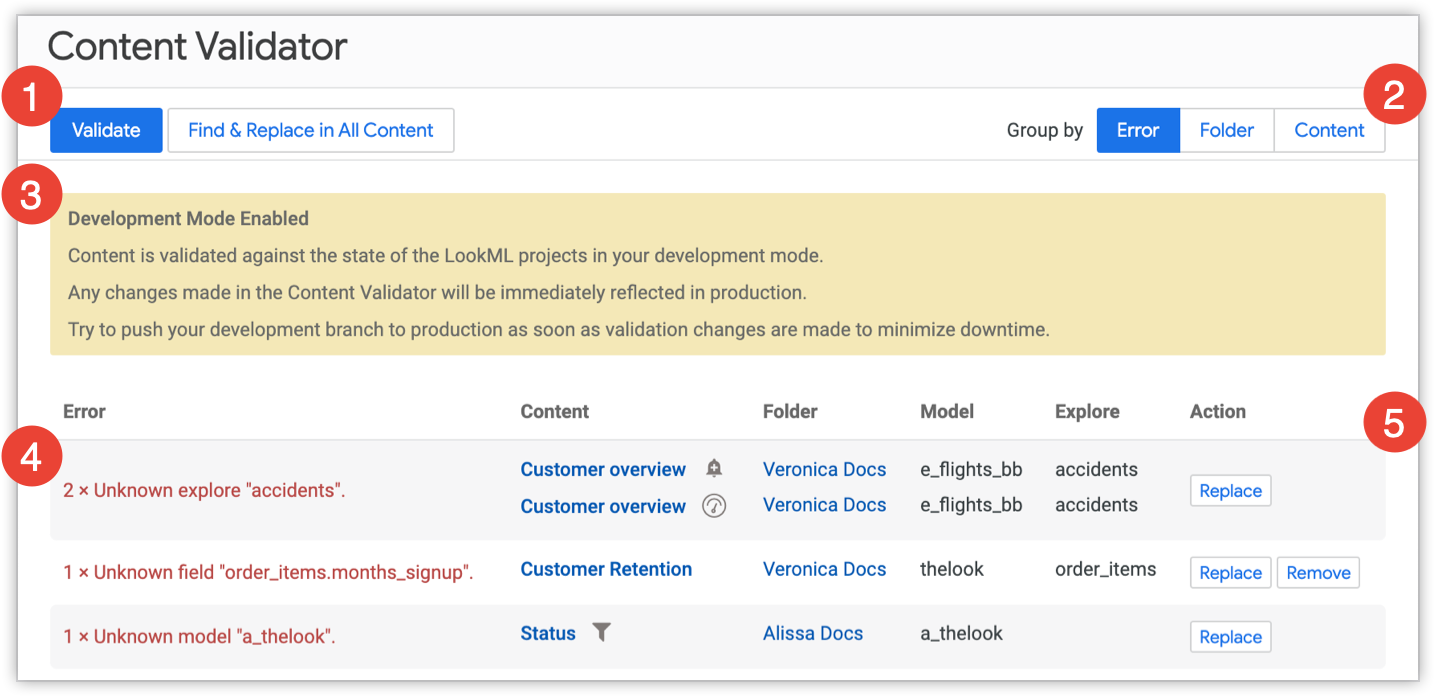
- 유효성 검사 버튼을 클릭합니다.
- 그룹화 기준 탭을 클릭하여 오류가 그룹화되는 방법을 변경합니다.
- 오류: 각 오류를 나열하여 오류가 있는 Looker 콘텐츠를 그룹화합니다. 여러 콘텐츠에서 동일한 오류를 한 번에 해결하려는 경우 유용합니다.
- 폴더: 각 폴더를 나열하여 오류가 있는 Looker 콘텐츠를 그룹화합니다. 이 기능은 특정 폴더의 오류만 수정하려는 경우에 유용합니다.
- 콘텐츠: 오류가 있는 각 콘텐츠를 나열하고 해당 오류를 그룹으로 묶습니다. 이는 단일 Look, 타일, 필터 등의 모든 오류를 수정하려는 경우에 유용합니다.
- 개발 모드인 경우 스타일 및 타일 변경의 의미를 이해하는 것이 중요합니다. 브레이킹 체인지를 적용하기 전에 문제를 해결하면 수정사항이 조기에 해제되어 사용자의 모습이나 타일이 손상될 수 있습니다. 이를 쉽게 기억할 수 있도록 Looker에서 경고 메시지를 제공합니다.
- 오류 표에는 오류가 포함된 보기 및 타일 목록과 함께 오류를 일으키는 기본 모델 및 탐색 목록이 표시됩니다. 페이지 오른쪽 상단에 있는 그룹화 기준 탭을 사용하여 오류 표의 레이아웃을 변경할 수 있습니다.
- Looker는 오류 유형에 따라 각 행에 바꾸기 또는 삭제 버튼을 제공합니다. 이러한 버튼은 오류를 수정하는 기능을 제공하며 아래에 자세히 설명되어 있습니다.
콘텐츠 유효성 검사 결과 보기
콘텐츠 유효성 검사 결과에는 모델 이름, 탐색 이름, 뷰 이름 또는 존재하지 않거나 찾을 수 없는 필드 이름을 사용하는 Looker 콘텐츠가 표시됩니다. 콘텐츠 검사기에서 찾고 검증할 수 있는 LookML 요소에 관한 자세한 내용은 콘텐츠 검사기를 사용하여 오류 수정하기 섹션을 참고하세요.
 — 대시보드 타일
— 대시보드 타일 — 대시보드 알림
— 대시보드 알림 — 대시보드 또는 Look 예약
— 대시보드 또는 Look 예약 - 대시보드 필터 또는 대시보드 필터를 리슨하는 타일의 필드 필터링 (사용자 정의 대시보드 필터 추가 및 수정 문서 페이지에서 대시보드 필터를 리슨하도록 구성하는 데 관한 정보 참고)
- 대시보드 필터 또는 대시보드 필터를 리슨하는 타일의 필드 필터링 (사용자 정의 대시보드 필터 추가 및 수정 문서 페이지에서 대시보드 필터를 리슨하도록 구성하는 데 관한 정보 참고)
유효성 검사 결과는 검사기를 실행할 때 사용할 수 있는 모드에서 제공되는 LookML을 기반으로 합니다. 프로덕션 모드인 경우 프로덕션으로 푸시된 모든 LookML이 유효성 검사 결과에 반영됩니다. 개발 모드인 경우 유효성 검사 결과에 저장된 LookML이 프로덕션으로 푸시되지 않았더라도 반영됩니다.
오류는 LookML을 의도적으로 변경하거나 오타 또는 누락된 조인으로 인해 발생할 수 있습니다.
오류를 조정하려면 오류 표의 각 줄에 있는 버튼을 사용하면 됩니다.
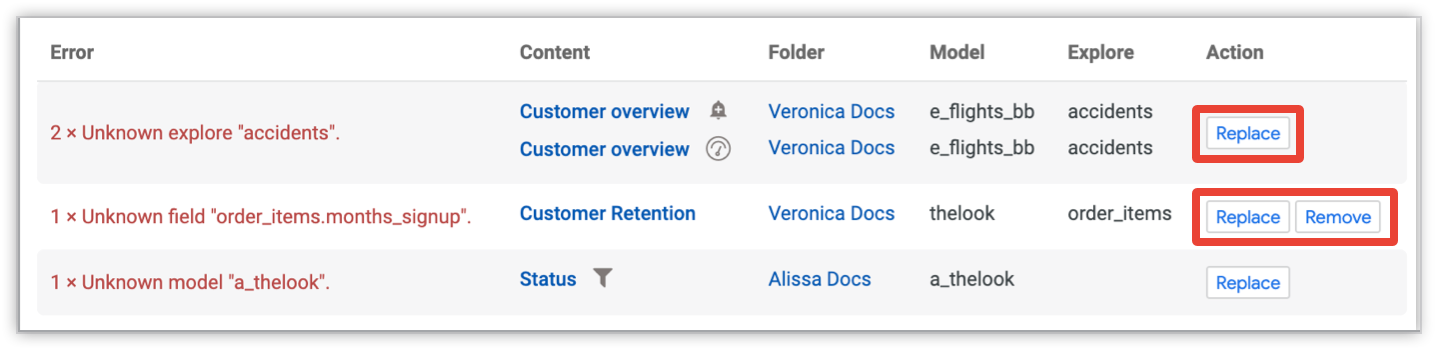
Looker에서 각 오류에 대한 교체 버튼을 제공합니다 (이름, 콘텐츠 검사기로 이름을 바꾸는 방법은 아래의 필드, 뷰, 탐색 분석, 모델의 이름 바꾸기 섹션 참고). 스타일 또는 타일의 데이터 섹션에 필드 이름 오류가 있는 경우 Looker에는 삭제 버튼도 표시됩니다 (콘텐츠 검사기에서 이름을 삭제하는 방법은 아래의 필드 이름 삭제 섹션 참조).
그룹화 기준 설정에 따라 버튼이 단일 항목 (보기 또는 타일)에 적용되거나 여러 항목에 적용됩니다.
- 오류로 그룹화하면 버튼이 Looker 인스턴스의 모든 스타일 및 타일에서 발생하는 모든 오류에 적용되어 단일 작업으로 모든 어커런스를 수정할 수 있습니다.
- 폴더 또는 콘텐츠별로 그룹화하면 버튼이 단일 Look 또는 타일의 오류 발생 한 건에 적용되므로 각 오류를 개별적으로 고려할 수 있습니다.
아래는 테이블이 오류별로 그룹화되어 있으므로 버튼이 해당 오류의 모든 인스턴스에 영향을 미치는 예입니다.

다음은 테이블이 콘텐츠별로 그룹화되도록 만든 예입니다. 따라서 버튼은 단일 콘텐츠에서 오류의 한 인스턴스에만 영향을 미칩니다.
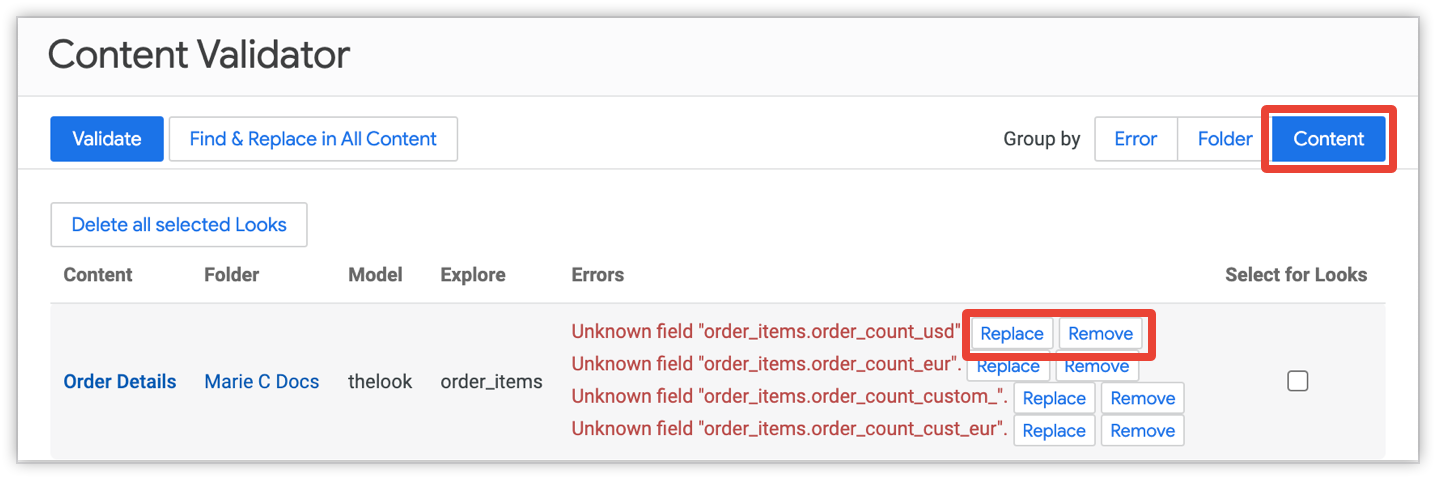
또한 콘텐츠별로 그룹화하는 경우 보기를 삭제할 수 있는 추가 옵션이 있습니다.
필드, 뷰, 탐색 분석, 모델의 이름 바꾸기
콘텐츠 유효성 검사 결과에는 다음 유형의 요소에 대한 바꾸기 버튼이 포함되어 있어 이름을 바꿀 수 있습니다.
- Looks 및 대시보드 타일의 모델 이름
- Looks 및 대시보드 타일에서 이름 살펴보기
- 맞춤 필터 또는 테이블 계산에서 이름을 확인합니다.
- Looks 및 대시보드 타일에서 이름 보기
- 필드 이름:
- Look의 데이터 섹션
- 쿼리 기반 대시보드 타일에서
- 표 계산에서 참고함
- 맞춤 필터에서 참조됨
- 맞춤 입력란에서 참조됨
- 열 차트의 시리즈 탭에 있는 맞춤설정 영역과 같은 시각화 구성에서 참고
type: field의 기존 대시보드 필터에서 참조됨](/dashboards/adding-filters-to-user-dashboards#adding_dashboard_filters_a_user_can_change)- 대시보드 필터를 수신하기 위해 대시보드 타일에서 참조합니다 (사용자 정의 대시보드 필터 추가 및 수정 문서 페이지에 설명된 대로 필터 구성 창의 업데이트할 타일 탭에서 구성됨).
이러한 오류의 경우 콘텐츠 검사기를 사용하여 오류가 있는 속성과 같거나 더 일반적인 속성의 속성을 바꿀 수 있습니다.
- 필드에 오류가 있으면 필드를 교체/삭제하거나 뷰, 탐색 또는 모델 이름을 바꿀 수 있습니다.
- 탐색 이름에 오류가 있는 경우 탐색 이름 또는 모델 이름을 바꿀 수 있습니다.
- 모델 이름에 오류가 있는 경우 모델 이름을 바꿀 수 있습니다.
콘텐츠 검사기를 사용하여 모델의 요소 이름을 대체하는 방법은 다음과 같습니다.

- 유효성 검사를 클릭하여 콘텐츠 검사기를 실행합니다.
- 그룹화 기준 설정을 클릭하여 오류가 그룹화되는 방식을 선택합니다. 이 예에서는 여러 항목을 동시에 조정할 수 있도록 오류별로 그룹화합니다.
오류 표에서 수정하려는 오류 옆의 교체 버튼을 클릭합니다.

대화상자에서 변경하려는 LookML 요소 유형(필드, 뷰, 탐색, 모델)을 선택합니다. Looker에는 각 오류에 대한 적절한 옵션이 표시됩니다.
교체하려는 항목의 이름을 확인합니다. 콘텐츠 검사기에서 이 기능을 자동으로 채웁니다.
항목의 새 이름을 입력합니다.
오류로 그룹화했으며 여러 개의 항목에 영향을 받을 경우 콘텐츠 표시를 클릭하면 콘텐츠 검사기에서 업데이트할 항목 목록을 확인할 수 있습니다.
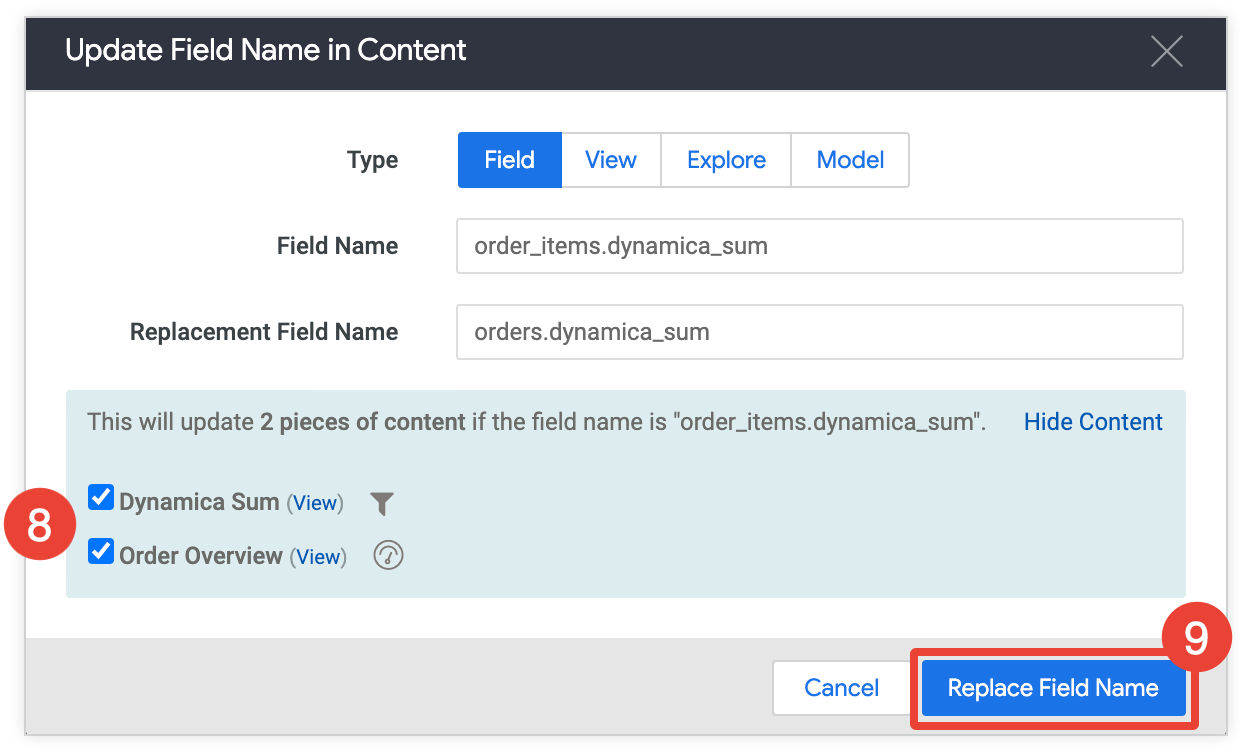
원하는 경우 나열된 항목 옆의 체크박스를 선택 해제하여 이름을 변경하지 않고 그대로 둘 수 있습니다.
바꾸기 버튼을 클릭하여 변경합니다.
필드 이름 삭제
스타일 또는 타일의 데이터 섹션에 필드 이름이 있는 오류의 경우 오류 표에서 오류 오른쪽에 삭제 버튼이 표시됩니다. 콘텐츠 검사기를 사용하여 다음 필드를 삭제할 수 있습니다.
- Look 또는 Dashboard 타일의 Data 섹션
- 열 차트의 시리즈 탭에 있는 맞춤설정 영역과 같은 시각화 구성에서 참고
- 대시보드 필터를 수신하기 위해 대시보드 타일에서 참조합니다 (사용자 정의 대시보드 필터 추가 및 수정 문서 페이지에 설명된 대로 필터 구성 창의 업데이트할 타일 탭에서 구성됨).
맞춤 필터, 맞춤 필드 또는 테이블 계산에서는 필드를 삭제할 때 콘텐츠 검사기를 사용할 수 없습니다. 일반적으로 표현식이 계속 작동하려면 추가 변경을 해야 합니다. 대신 콘텐츠 유효성 검사 오류 메시지를 사용하여 맞춤 필터, 맞춤 필드, 표 계산 표현식을 수정해야 하는 위치를 찾은 다음 표현식을 적절히 다시 작업하세요.

- 유효성 검사를 클릭하여 콘텐츠 검사기를 실행합니다.
- 그룹화 기준 설정을 클릭하여 오류가 그룹화되는 방식을 선택합니다. 이 예에서는 오류별로 그룹화하여 여러 항목 (디자인, 타일 또는 둘 다)을 동시에 조정할 수 있습니다.
오류 표에서 수정할 필드 오류 옆에 있는 삭제 버튼을 클릭합니다.

삭제하려는 항목의 이름을 확인합니다. 콘텐츠 검사기에서 이 기능을 자동으로 채웁니다.
오류로 그룹화했으며 여러 항목 (디자인, 타일 또는 둘 다)이 있는 경우 콘텐츠 표시를 클릭하면 콘텐츠 검사기에서 업데이트할 항목 목록을 확인할 수 있습니다.

원하는 경우 스타일 또는 타일 옆의 체크박스를 선택 해제하여 이름을 변경하지 않고 그대로 둘 수 있습니다.
필드 삭제를 클릭하여 변경합니다.
스타일 삭제
오류 테이블을 콘텐츠별로 그룹화하면 표에서 Look을 삭제할 수 있습니다.
콘텐츠 검사기를 사용하여 Look을 삭제하려면 다음 단계를 따르세요.
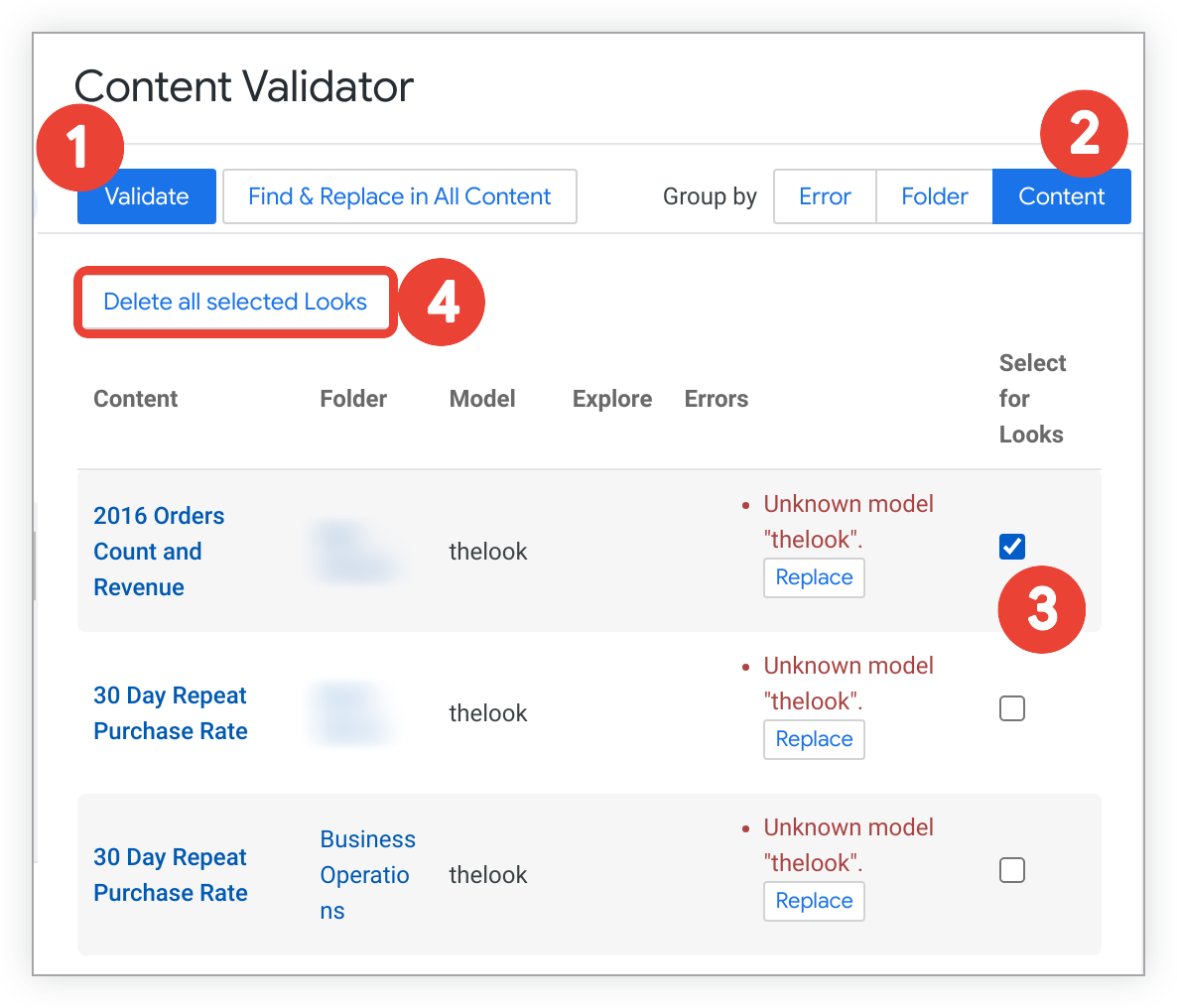
- 유효성 검사를 클릭하여 콘텐츠 검사기를 실행합니다.
- 콘텐츠를 기준으로 표를 그룹화합니다.
- 오류 표에서 삭제할 스타일 옆에 있는 선택 상자를 클릭합니다.
- 선택한 스타일 모두 삭제를 클릭합니다.
- 확인 상자에서 확인을 클릭하여 선택한 디자인을 삭제합니다.
실수로 Look을 삭제한 경우 Looker 관리자가 복구할 수 있습니다. Looker 관리팀이 유지보수 절차의 일환으로 휴지통을 비울 때까지 Looker는 삭제된 콘텐츠를 휴지통에 저장합니다.
콘텐츠 검사기를 사용하여 찾기 및 바꾸기
콘텐츠 검사기를 사용하여 모델, 탐색 분석, 필드의 이름을 검색 및 대체할 수도 있습니다. 예를 들어 오류가 없더라도 한 필드가 다른 필드보다 선호되며 프로젝트에서 이를 대체하도록 할 수 있습니다. 콘텐츠 검사기에서 검색/교체할 수 있는 전체 엘리먼트 목록은 위의 필드, 뷰, 탐색 분석, 모델의 이름 바꾸기 섹션에 나와 있습니다.
진행하기 전에 콘텐츠 검사기 사용 전 섹션을 참고하세요. 콘텐츠 검사기는 Looker 콘텐츠의 여러 부분에 영향을 줄 수 있으므로 사전에 계획하고 고려하는 것이 중요합니다.
콘텐츠 검사기를 찾기 및 바꾸기 도구로 사용하려면 다음 단계를 따르세요.
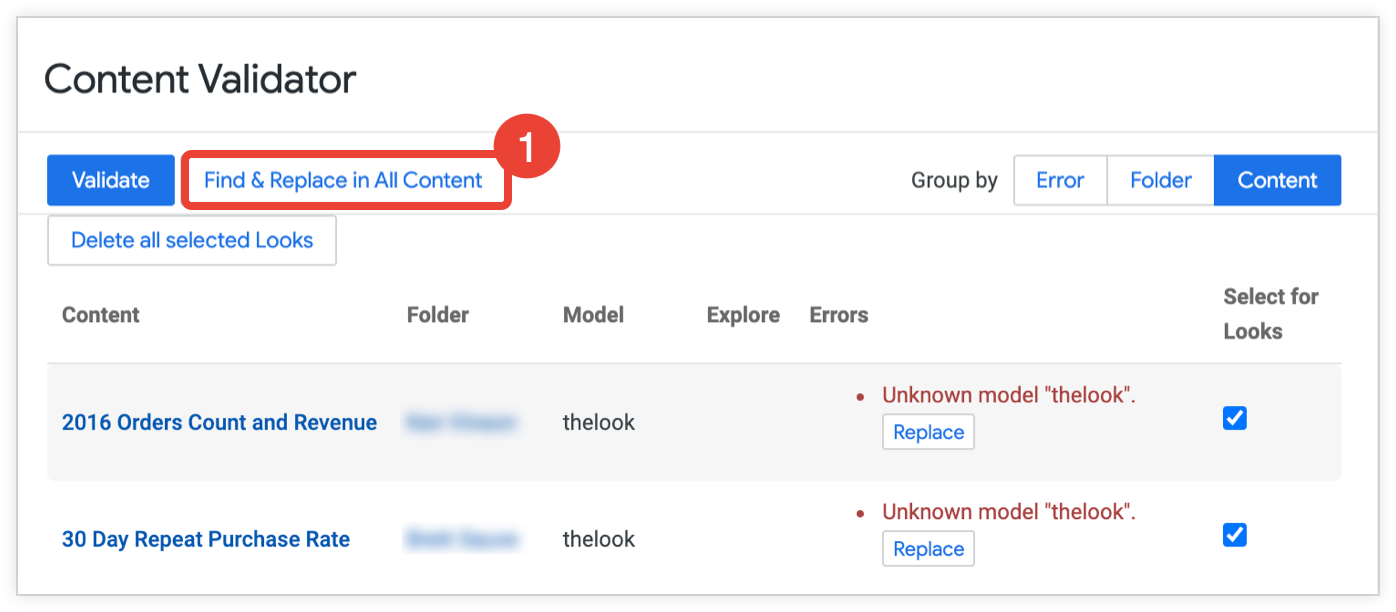
콘텐츠 검사기 화면에서 모든 콘텐츠에서 찾기 및 바꾸기를 클릭합니다.

변경하려는 LookML 요소의 유형을 선택합니다 (필드, 보기, 탐색 또는 모델).
교체할 항목의 이름을 입력합니다.
필드, 뷰, 탐색 또는 모델의 대체 이름을 입력합니다.
바꾸기 버튼을 클릭하여 변경합니다.
고려사항
콘텐츠 검증을 재실행하여 수정한 결과를 확인하세요.
콘텐츠 검사기에 관한 다음 사항에 주의하세요.
- 보기, 탐색 또는 모델의 경우 이름을 변경할 수 있지만 이름을 완전히 삭제할 수는 없습니다. 콘텐츠 검사기를 사용하여 삭제할 수 있는 항목의 목록은 필드 이름 삭제 섹션을 참조하세요.
- 표 계산은 스타일 또는 타일의 쿼리에 포함된 필드만 참조할 수 있습니다. 즉, Look 또는 타일 쿼리에서 필드를 삭제하더라도 테이블 계산에서 여전히 해당 필드를 사용하는 경우 새로운 콘텐츠 유효성 검사 오류가 발생합니다.
- 삭제되었으며 휴지통 페이지에 있는 스타일은 확인되지 않습니다. 삭제된 Look의 유효성을 검사하려면 Looker 관리자가 먼저 Look을 복원해야 합니다.
- 개발 모드인 경우 저장된 LookML이 프로덕션으로 푸시되지 않았더라도 검증 결과에 결과가 반영됩니다. 그러나 콘텐츠 검사기를 사용하여 변경한 사항은 프로덕션 모드에서 콘텐츠를 보는 사용자에게 영향을 미칩니다. 콘텐츠 검사기를 실행하기 전에 프로덕션 모드로 전환하는 것이 좋습니다.
